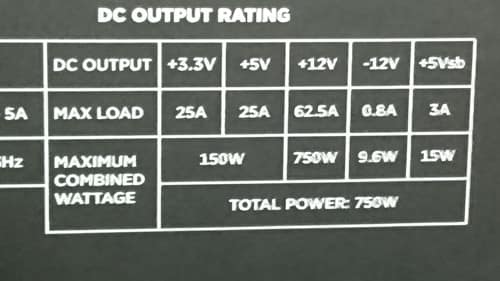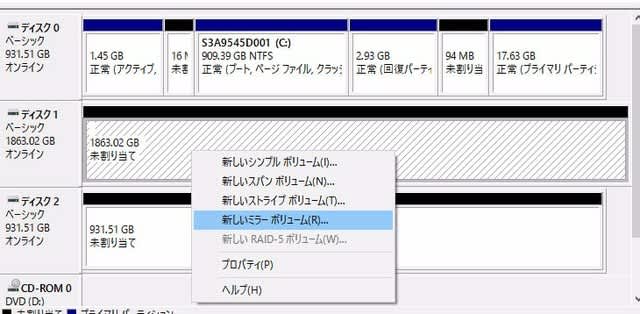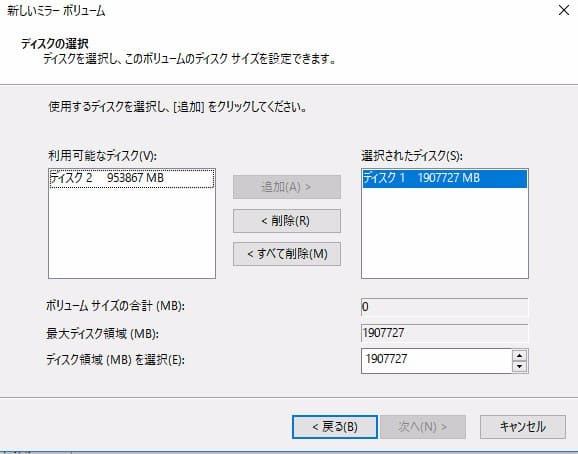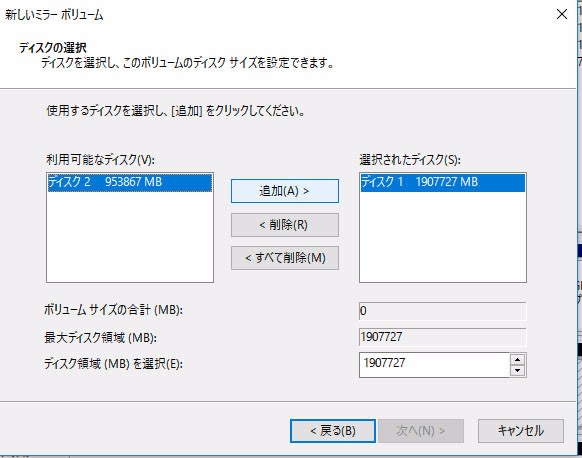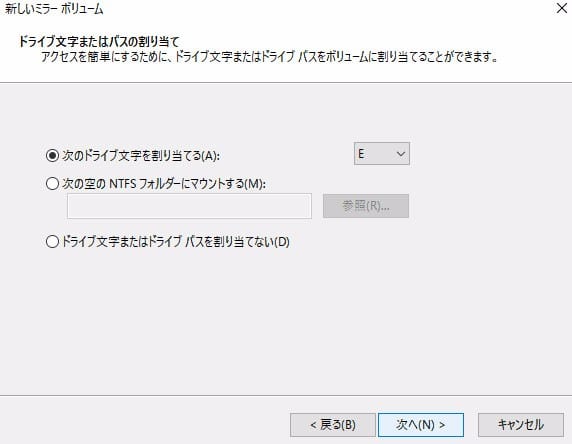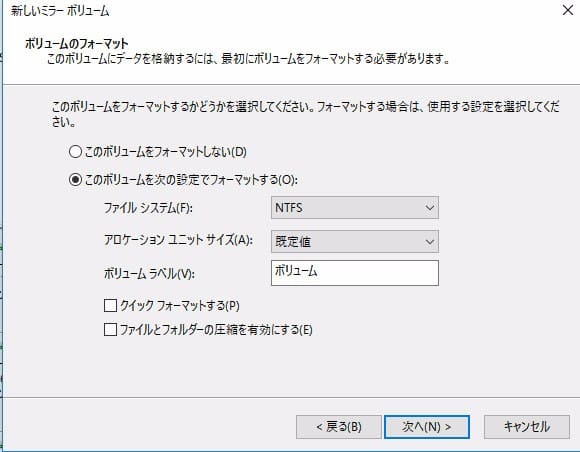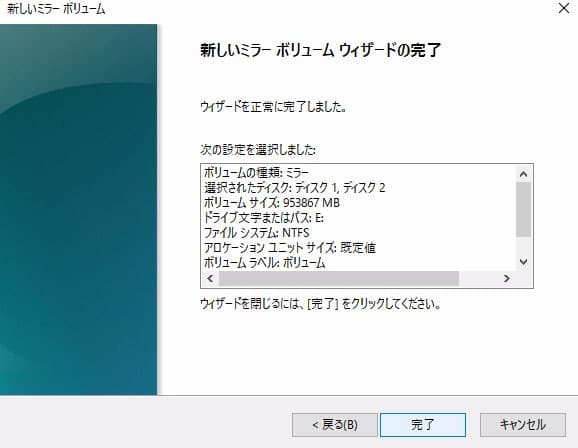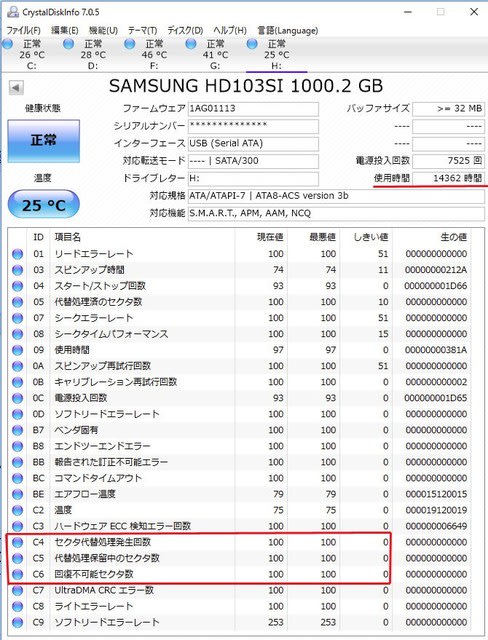カスペルスキー
通常のウイルススキャンやファイアウォールなどの他に素晴らしい機能が・・・
まず、ルートキットスキャンという機能
ルートキットとは、対象の PCに感染する、攻撃者がそのPC へ継続的にリモートアクセスするためのツール一式をインストール可能とする、といった目的を持つマルウェアを指します。通常ルートキットはオペレーティングシステムの奥深くに潜み、アンチマルウェア製品などのセキュリティツールによって検知されないように設計されています。ルートキットには、キーロガー、パスワード窃盗ツール、クレジットカードやオンラインバンキングの情報を盗むモジュール、DDoS攻撃用のボット、セキュリティソフトウェアを無効にする機能など、多数の悪意あるツールが含まれている場合があります。ルートキットはバックドアとして動作することが多く、攻撃者は感染したマシンにリモートからいつでも侵入でき、特定のコンポーネントを削除したり、インストールしたりできます。現在よく見られる Windows ベースのルートキットには TDSS、ZeroAccess、Alureon、Necurs などがあります。
https://blog.kaspersky.co.jp/what-is-a-rootkit/607/
知らぬうちにバックドアを作られ情報を好き勝手に盗み取られ、その上、その痕跡を消すソフト。これが一度侵入してしまうと気が付かないうちにシステムに入り込まれ情報を抜かれる。
この悪さをするソフトを駆除してくれるのが ルートキットスキャンと呼ばれる機能です。 通常のウイルススキャンをやった後に、自動で、このルートキットスキャンが行われる。 バックドアとして動く「ルートキット」を駆除するので安心です。
また。もう一つ セキュアコネクションという機能
ただこれは有料(無料でできるのは1日200MB以内 それ以上は有料)
これは、自分の発信元を隠せる機能。 悪いことをするためではなく、安全の為、SNSなどをやっていると悪意のある第三者が発信元を調べたり、FaceBookなど以前ユーザーの個人情報は漏洩したこともあった。このような時 ユーザーの発信元が隠されていれば 被害に会うことも少なくなる・
どういうものかというと 発信元 通常は契約プロバイダーのIPアドレス、これを仮想の海外サーバー経由で 海外からの発信のように偽装できというものです。 犯罪悪用は絶対だめですよ。犯罪となれば 警察のサイバー犯罪課によって、即調べられ、発信元は発見されるからね。これはあくまでも悪意のある第三者から身を守るためです。
これらの機能については 良い機能だと思います。
ただ パソコンやソフトの関係で 不具合ができる場合もあるので 体験版を30日間使えるので 十分運用して 問題がないとわかってから使う方が無難です。
低スペックパソコンには不向きです。パソコンによっては不具合が出る場合もあるのでご注意を!
体験版 http://home.kaspersky.co.jp/store/kasperjp/ja_JP/html/pbPage.17_Trial/ThemeID.37143000